从ISO镜像文件安装系统的完整指南(以ISO镜像文件为主题,教你如何快速、简单地安装系统)
现如今,越来越多的操作系统提供ISO镜像文件供用户下载和安装。ISO镜像文件是一种光盘映像文件,包含了完整的操作系统和应用程序。通过使用ISO镜像文件进行安装,可以省去了光盘刻录的步骤,同时也可以在各种设备上快速进行安装。本文将为您提供一份完整的指南,教您如何使用ISO镜像文件安装系统。
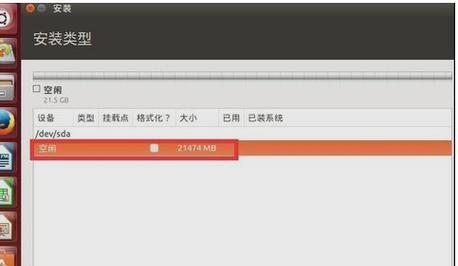
准备所需设备和文件
在开始安装之前,首先需要准备好以下设备和文件:一台计算机或移动设备、ISO镜像文件、空闲的硬盘空间、可靠的互联网连接。
下载操作系统的ISO镜像文件
您需要访问官方网站或其他可信来源,下载所需操作系统的ISO镜像文件。确保选择与您计算机架构兼容的版本,并注意下载所需的其他驱动程序或补丁。
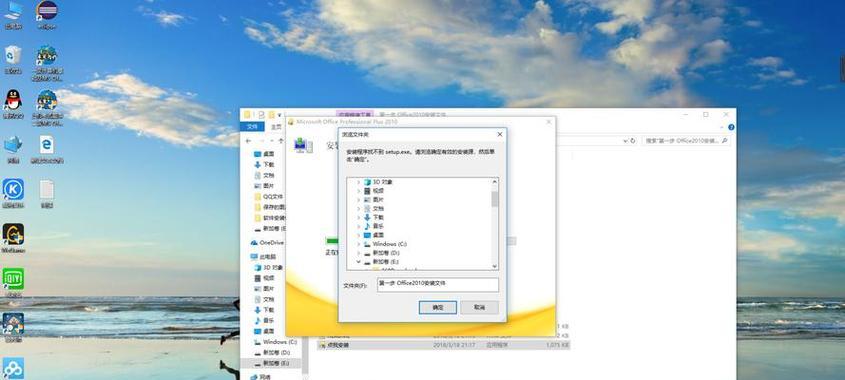
创建启动盘
接下来,您需要将ISO镜像文件写入一个启动盘,以便在安装过程中引导计算机。您可以使用专门的软件工具(如Rufus或UNetbootin)或操作系统自带的工具(如Windows10的“创建安装媒体”)来创建启动盘。
引导计算机并选择启动设备
一旦启动盘准备好,您需要重启计算机并进入BIOS设置。在BIOS设置中,将启动设备更改为刚刚创建的启动盘。保存设置并重启计算机。
进入安装界面
重启后,您的计算机将从启动盘引导,并显示操作系统的安装界面。按照屏幕上的提示选择您的首选语言和其他设置。
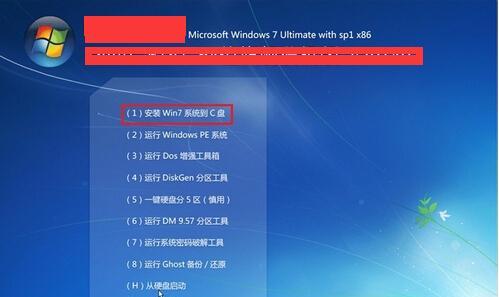
选择安装类型和目标设备
接下来,您需要选择安装类型(如全新安装或升级安装)以及安装目标设备(如硬盘或分区)。确保选择正确的设备,并注意安装选项可能会删除现有数据。
安装过程与配置
一旦选择了安装类型和目标设备,系统将开始复制文件并进行必要的配置。这个过程可能需要一些时间,请耐心等待。
设置用户账户和密码
在文件复制和配置完成后,您需要设置一个用户账户和密码。确保选择一个安全的密码,并记住它以便将来登录系统。
完成安装和启动系统
一旦设置用户账户和密码,安装过程将继续进行,直到完成。完成后,您可以选择重新启动计算机,并开始使用新安装的操作系统。
安装后的常规设置
在启动系统后,您需要进行一些常规设置,如更新操作系统、安装驱动程序和配置网络连接等。确保按照系统提示完成这些设置。
安装后的系统优化
除了常规设置外,您还可以优化系统以提高性能和安全性。例如,清理临时文件、禁用不必要的启动项和安装安全软件等。
备份和恢复系统
安装完系统后,建议您定期进行系统备份,以防止意外数据丢失或系统故障。您可以使用操作系统自带的备份工具或第三方软件来完成此任务。
常见问题及解决方案
在安装过程中,可能会遇到一些常见问题,如驱动程序不兼容或无法引导等。在遇到问题时,您可以通过查阅官方文档、论坛或寻求专家帮助来解决问题。
附加资源和进阶操作
除了基本的安装步骤外,您还可以探索更多高级操作和附加资源,如创建多重启动系统、使用虚拟机进行实验等。这些操作可能需要一些技术知识和经验。
通过本文的指南,您应该能够轻松而顺利地使用ISO镜像文件安装系统。记住,选择可靠的来源、备份重要数据和遵循安全最佳实践是保证安装过程成功的关键。祝您安装愉快并享受新系统带来的便利与功能!


